SAP Universe Designer-빠른 가이드
SAP Universe Design 도구를 사용하면 BO 저장소에 게시 된 기존 모델을 생성, 편집 또는 삭제할 수 있습니다. Universe Designer를 사용하면 데이터 기반 및 비즈니스 계층을 구축하여 BI 보고서 요구 사항을 충족하고 이러한 유니버스를 기반으로 BI 보고서 및 대시 보드를 개발하기 전에 UDT 도구에서 사용할 수있는 다양한 기능을 수행 할 수 있습니다. Universe Designer를 사용하면 관계형 데이터베이스와 BI 도구간에 의미 계층을 만들 수 있습니다.
Universe Designer를 사용하면 비 SAP 및 SAP 데이터 소스에 대한 의미 계층을 구축하여 DB 개체에 대한 데이터 모델을 구축 할 수 있습니다. 나중에 Semantic이 빌드되면 BO 서버 리포지토리에 게시 할 수 있으며 다른 사용자가 웹 인텔리전스 / 데스크톱 인텔리전스 도구에서 BI 보고서를 만드는 데 사용할 수 있으며 다른 SAP BusinessObjects 도구와 함께 사용할 수도 있습니다.
BI보고에 Universe를 사용하는 이점은 최종 사용자가 기본 데이터 구조의 복잡성을 이해하지 않고도 Universe에 연결하고 데이터베이스에 대해 쿼리를 실행할 수 있다는 것입니다. BI 사용자는 Universe에서 사용되는 개체를 사용하여 보고서를 만들 수 있습니다. Universe 사용의 장점은 비 기술적 인 비즈니스 사용자에게 사용하기 쉬운 인터페이스를 제공하고, 그들은 단순히 개체를 BI 보고서로 끌어 와서 기술 지식없이 임시보고를 수행 할 수 있다는 것입니다.
우주의 주요 구성 요소
다음은 우주의 주요 구성 요소입니다-
데이터를 가져 오기위한 데이터베이스 및 연결 매개 변수에 대한 연결.
데이터베이스 열, 테이블 등의 실제 개체에 매핑되는 개체라고하는 SQL 구조는 클래스로 그룹화되며 이러한 개체는 웹 인텔리전스 사용자에게 표시됩니다.
유니버스에는 데이터베이스 개체 위에 생성 된 테이블과 조인으로 구성된 스키마가 포함되며 BI 사용자에게는 표시되지 않습니다. Universe Designer 사용자 만이 스키마를보고 편집 할 수 있습니다.
Universe Designer Tool을 사용하여 만든 Universe에는 ".UNV"확장자가 있습니다. 우주는 다음과 같이 정의 된 클래스와 객체를 포함합니다-
클래스
유니버스에서는 개체 그룹을 클래스라고합니다. 클래스 이름은 일반적으로 포함 된 개체 범주를 표시합니다. 계층 구조에 따라 클래스를 하위 클래스로 나눌 수도 있습니다.
사물
유니버스에서 개체는 데이터베이스의 데이터 개체에서 파생 된 명명 된 구성 요소입니다. 개체의 이름은 일반적으로 사용자와의 비즈니스 관련성을 기반으로합니다. 예를 들어, 고객이 사용하는 객체는 다음과 같이 표시되어야합니다.Customer in Universe layer 그러나 데이터베이스의 XYZ 열을 참조 할 수 있습니다.
아래 이미지에서 유니버스의 클래스 및 개체에 대한 일반적인 예를 볼 수 있습니다. 비즈니스 사용자의 요구 사항에 따라 이름을 바꿀 수 있습니다.

의미 계층으로서의 우주
Universe는 데이터웨어 하우스와보고 도구 사이에 의미 계층을 제공하여 소스 데이터베이스 개체를 비즈니스 사용자와 관련된 개체로 변환합니다. 측정 값, 사용자 지정 계산, 사용자 프롬프트 및 필터,보고 및 대시 보드 요구 사항과 관련된 기타 비즈니스 규칙에 대한 모든 집계를 포함 할 수 있습니다.
모든 테이블과 조인은 유니버스 수준에서 적용되며 비즈니스 사용자는 쿼리 패널에서 개체를 끌어서 BI 보고서를 만들 수 있습니다.
아래 다이어그램은 BI 및 DW 환경에서 Universe를 의미 계층으로 사용하는 것을 보여줍니다.
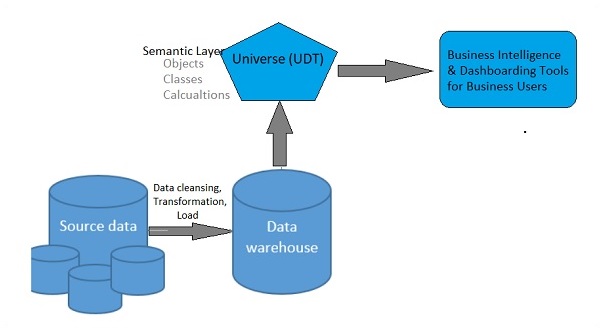
우주에서 객체는 DW 시스템의 데이터에서 파생됩니다. 다음과 같이 우주에서 사용되는 세 가지 유형의 객체가 있습니다.
치수
차원은 분석에 사용되는 매개 변수이며 시간 및 지리와 같은 계층 구조에도 연결됩니다. 예 : 제품, 고객, 시간, 지역 등
세부 묘사
세부 정보는 전화 번호, 주소 등과 같은 차원에 대한 자세한 정보를 제공합니다.
측정
측정 값은 분석에 사용되는 숫자 값이며 차원 개체를 수량화합니다. 예 : 이익, 마진, 순 판매, 수익 등.
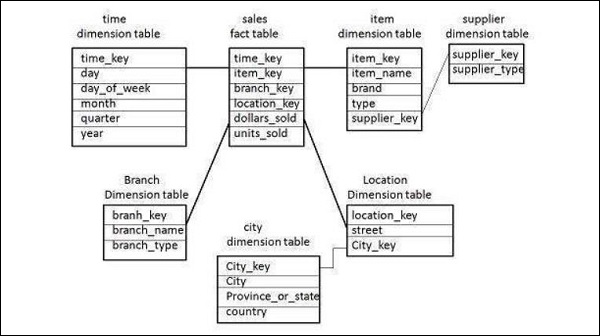
위의 스키마에서 다른 차원과 측정 값을 볼 수 있습니다. 측정 값은 판매 팩트 테이블의 일부입니다.
Universe Designer의 스키마는 테이블 및 조인을 기반으로 만들어져 BI 보고서 및 대시 보드에 데이터를 반환합니다. 비즈니스 사용자는 스키마 개체를 볼 수 없으며 UDT 도구의 유니버스 디자이너 만 볼 수 있습니다. 스키마는 UD 도구의 Universe 창의 구조 창에 생성됩니다.
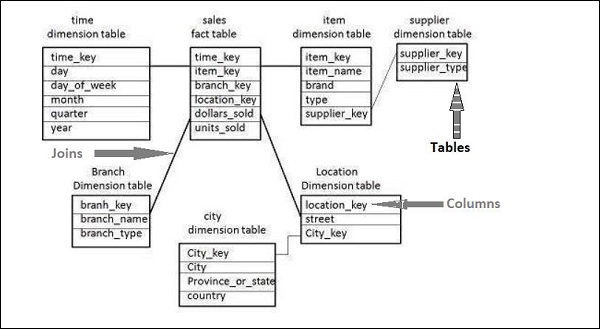
여기에 테이블, 조인 및 열이있는 스키마가 표시됩니다.
BI 클라이언트 도구를 설치할 때 Universe Designer는 클라이언트 도구의 일부이며 아래 그림과 같이 SAP BusinessObjects BI 플랫폼 클라이언트 도구 → Universe Design Tool에서 열 수 있습니다.

위 이미지에서 SAP BusinessOBjects BI 플랫폼 클라이언트 도구에서 사용할 수있는 정보 디자인 도구와 유니버스 디자인 도구를 모두 볼 수 있습니다. 이전 버전의 Business Objects에서는 유니버스를 디자인하는 데 UDT 만 사용할 수있었습니다. BO4.0 이상에서는 여러 소스에서 만든 유니버스를 추가하기 위해 정보 디자인 도구가 도입되었습니다.
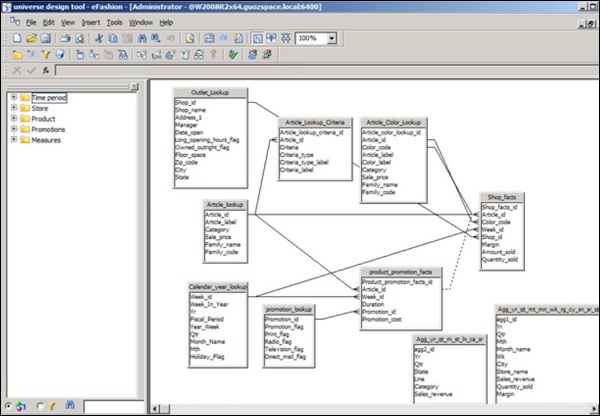
위 이미지에서 유니버스 디자인 도구 사용자 인터페이스에서 사용할 수있는 다양한 옵션을 볼 수 있습니다. 일반적으로 Web Intelligence / 대시 보드 디자이너 도구에서 볼 수있는 개체 및 클래스가 포함 된 "유니버스"창과 유니버스 디자이너에서만 볼 수있는 "구조 창"이 있습니다.
- 유니버스 창
- 구조 창
유니버스 창에서 각 클래스를 추가로 확장하여 생성 된 개체를 볼 수 있습니다. 이러한 개체는 비즈니스 요구 사항에 따라 이름이 지정되며 비즈니스 사용자가 이해하기 쉽습니다.
구조 창에서 Universe 디자이너는 테이블을 끌어서 조인하여 스키마를 만듭니다. 이 스키마보기는 비즈니스 사용자가 아닌 Universe Designers에게만 표시됩니다.
데이터 소스에 연결하기 위해 UDT에서 연결 마법사가 사용되며 UDT에서 여러 연결을 만들 수 있지만 각 유니버스는 단일 연결을 사용하여 만들어집니다.
유니버스 디자인 도구는 데이터베이스에서 테이블을 선택하고 볼 수있는 그래픽 인터페이스를 제공합니다. 데이터베이스 테이블은 스키마 다이어그램에서 테이블 기호로 표시됩니다. 이 인터페이스를 사용하여 테이블을 조작하고, 테이블을 연결하는 조인을 생성하고, 별칭 테이블과 컨텍스트를 생성하고, 스키마에서 루프를 해결할 수 있습니다.
다음 스키마 유형이 지원됩니다.
- 스타 스키마
- 눈송이 스키마
- 다중 스타 스키마
유니버스는 CMS 리포지토리에 저장되고 사용자는 웹 브라우저를 사용하여 유니버스에 연결합니다. 사용자가 Universe에 연결하면 데이터베이스의 모든 데이터에 액세스 할 수 있습니다.
Universe Designer는 일반적으로 다음 작업을 수행합니다.
사용자 요구 분석 수행
우주를 디자인하고 창조
우주 분배
우주 유지
BEx 쿼리에서 유니버스를 만들고 BI보고에 사용할 리포지토리에 게시하는 방법을 살펴 보겠습니다. 다음 섹션에서는 이해하기 쉽도록 스크린 샷이 포함되어 있습니다.
새 연결을 생성하려면 File → New button.
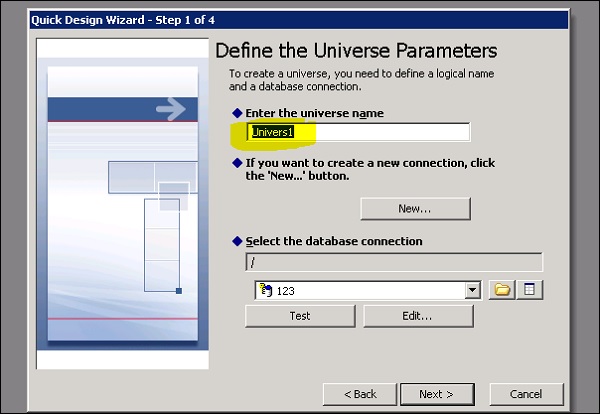
유니버스 이름을 입력하고 다음 버튼을 클릭해야합니다. 드롭 다운 목록을 사용하여 저장소의 기존 연결을 사용할 수도 있습니다.
다음 단계는 보안 된 것으로 드롭 다운에서 연결 유형을 선택하고 연결 이름을 지정하고 다음을 클릭하는 것입니다.
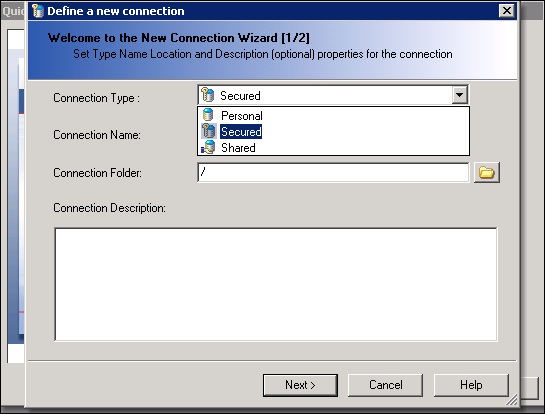
다음 창에서 SAP Client → Next. 다음 창에서 아래와 같이 인증 및 BW 시스템 세부 정보를 입력해야합니다.
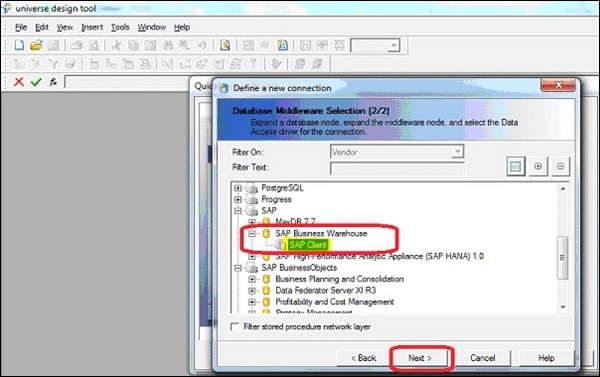
Select Bex query and click Next and Finish. 연결 테스트를 수행 할 수도 있으며 연결이 성공하면 다음 버튼을 클릭하여 유니버스 생성을 완료합니다.
Bex 쿼리에서 Universe에서 생성 된 개체, 클래스, 필터의 수를 표시합니다.

Universe가 생성되면 Repository에 게시해야합니다. 유니버스를 게시하려면File → Export 목록에서 사용 가능한 도메인을 선택합니다.

데이터베이스를 가리키는 연결을 사용하여 유니버스를 만들면 스키마를 만들고 저장 버튼을 클릭하여 유니버스를 저장할 수 있습니다. 파일 → 저장을 선택하고 유니버스 파일의 이름을 입력하고 → 저장을 클릭합니다.
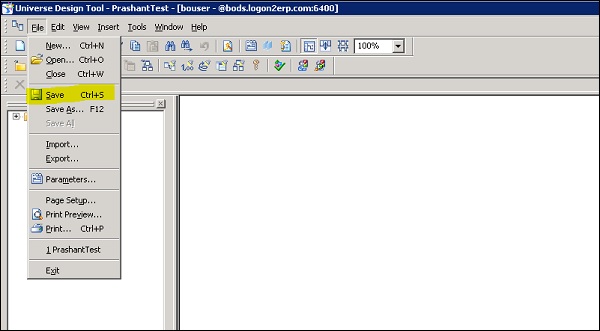
다음은 우주의 매개 변수입니다-
파일 이름 (8 자)-Webi 도구에서 Universe를 참조하는 데 사용됩니다.
긴 이름 (35 자)-Web Intelligence 사용자가 사용합니다.
설명-이것은 Web Intelligence 사용자가 사용합니다.
Unique numeric ID-이 번호는 CMS로 처음 내보낼 때 Universe를 식별하기 위해 CMS에서 할당됩니다.
다음 연결 유형을 사용할 수 있습니다-
개인적인
개인 연결은 BO 환경에서 유니버스를 구축하고 배포하는 데 사용되지 않습니다. 보안되지 않은 연결이며 작성자와 생성 된 컴퓨터에서 사용할 수 있습니다.
공유
공유 연결은 보안되지 않은 연결이며 모든 사용자에 대한 데이터 액세스에도 사용됩니다.
확보
보안 연결은 데이터 액세스를 제어하는 데 사용되며 유니버스 디자인 도구를 사용하여 만들어집니다. CMS를 사용하여 Universe를 배포하려면 보안 연결을 사용해야합니다. 개인 또는 공유 연결을 기반으로 구축 된 모든 유니버스에 암호를 설정할 수도 있습니다.
암호를 설정하려면 다음으로 이동하십시오. Tools → Options → Save tab.
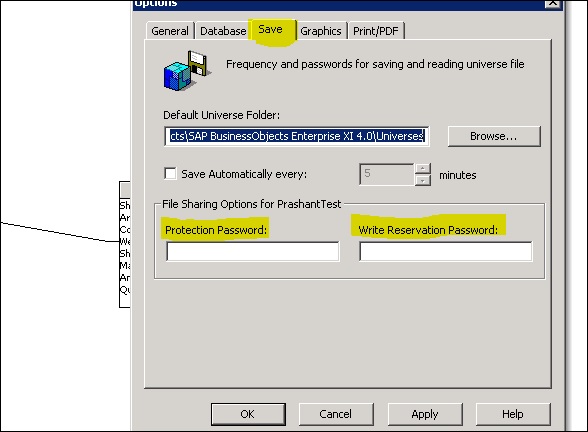
보호 암호 또는 쓰기 예약 암호 텍스트 상자에 암호를 입력합니다. 최대 40 자의 영숫자 문자를 입력 할 수 있습니다. → 확인.
유니버스 매개 변수는 유니버스에 대한 시스템 리소스 사용을 정의하는 유니버스, 데이터베이스 연결, 쿼리 유형 및 제어를 정의합니다. 유니버스 디자이너는 언제든지 매개 변수 값을 편집 할 수 있습니다.
다음 매개 변수는 우주에서 정의 할 수 있습니다-
Definition − 여기에는 유니버스 이름, 설명, 연결 세부 정보 및 기타 정보가 포함됩니다.
Summary Information − Universe Designer가 추가 한 버전 정보, 통계 및 주석을 유지합니다.
Strategies − Universe에서 구조 정보를 추출하는 스크립트를 정의합니다.
Controls − 이것은 시스템 자원의 사용을 정의합니다.
SQL − 최종 사용자가 쿼리 창에서 실행할 수있는 SQL 쿼리 유형을 정의합니다.
Links − 연결된 Universe에 대한 설정을 정의합니다.
이러한 매개 변수는 매개 변수 탭으로 이동하여 추가 할 수 있습니다. Go to File → Parameters.
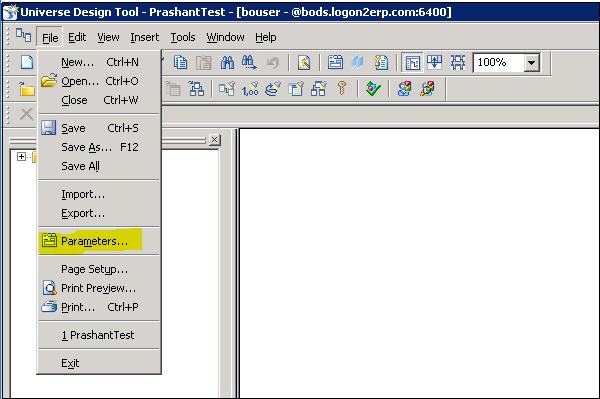
우주의 요약 페이지는 다음 정보를 포함합니다-
| Sr. 아니요 | 정보 및 설명 |
|---|---|
| 1 | Created 우주 창조 날짜와 창조자의 이름. |
| 2 | Modified 마지막 수정 날짜 및 수정 자 이름입니다. |
| 삼 | Revision 유니버스를 CMS로 내 보낸 횟수를 나타내는 개정 번호 |
| 4 | Comments 자신 또는 다른 디자이너를위한 우주에 대한 정보. 이 정보는 유니버스 디자인 도구에서만 사용할 수 있습니다. 식별 페이지의 설명 필드에 사용자를위한 유니버스에 대한 정보를 포함해야합니다. |
| 5 | Statistics 유니버스에 포함 된 클래스, 개체, 테이블, 별칭, 조인, 컨텍스트 및 계층의 수 목록입니다. |
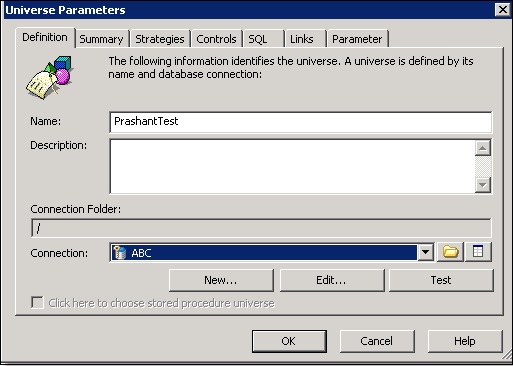
데이터베이스 구조를 만들기 위해 구성된 테이블과 조인의 그래픽 표현을 스키마라고합니다. 스키마에 사용되는 테이블에는 비즈니스 사용자가 보고서 및 분석 대시 보드를 만드는 데 사용하는 Universe의 개체 이름에 매핑 된 열이 포함되어 있습니다. 스키마는 대상 데이터베이스의 테이블을 사용하여 구조 창에서 생성됩니다. 테이블은 테이블 브라우저를 사용하여 스키마에 추가됩니다.
구조 창의 스키마는 일반적으로 다음과 같습니다.
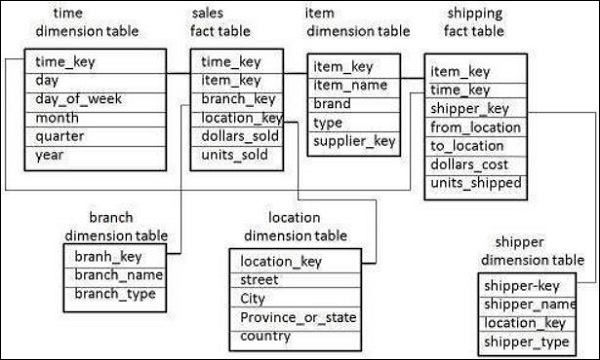
다음 단계는 스키마 디자인에 있습니다-
- 표 삽입 및 구성
- 테이블 조인 및 카디널리티 설정
- 조인 문제 수정 : 루프, 캐즘 트랩 및 팬 트랩
- 스키마 통합 테스트 수행
테이블 브라우저에서 구조 창으로 테이블을 끌면 모든 열과 해당 데이터 유형을 볼 수 있습니다. 테이블을 끌 때 테이블 조인 및 카디널리티를 설정해야합니다.
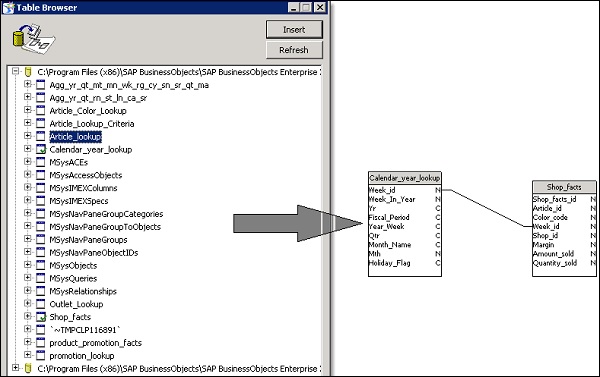
두 테이블의 데이터를 기반으로 다른 조인 유형과 카디널리티를 선택할 수 있습니다. 검색 버튼을 클릭하여 카디널리티를 자동으로 선택할 수도 있습니다.
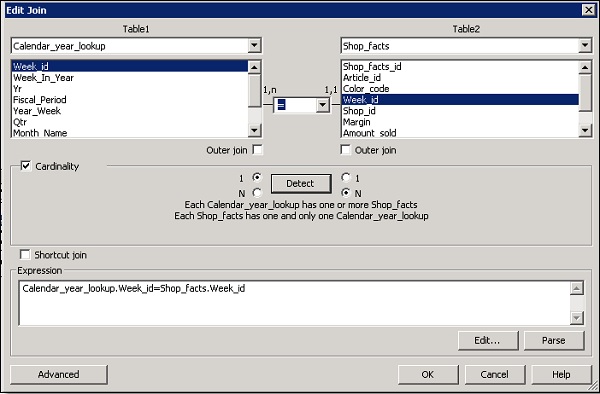
무결성 검사를 수행하려면 도구 → 무결성 검사를 클릭합니다.
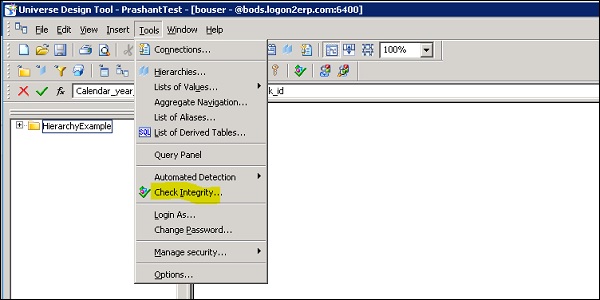
무결성 검사를 클릭하면 검사를 수행 할 모든 옵션을 선택하고 확인을 클릭합니다.
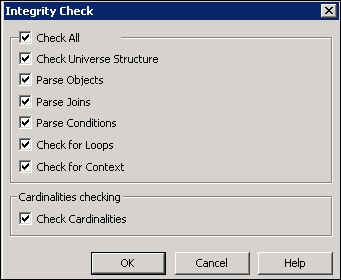
테이블 브라우저를 이용하여 스키마를 생성하고자 할 때, 대상 데이터베이스의 테이블과 컬럼의 기존 뷰를 볼 수 있습니다. 테이블 브라우저를 사용하여 데이터베이스에서 스키마에 추가 할 테이블을 선택할 수 있습니다. 열을 보려면 확장 버튼을 클릭하십시오.
테이블 브라우저는 기본적으로 표시되지 않으며 아래에 제공된 옵션 중 하나를 사용하여 테이블 브라우저를 활성화해야합니다.
다음 이미지와 같이 삽입 → 표를 선택하십시오-
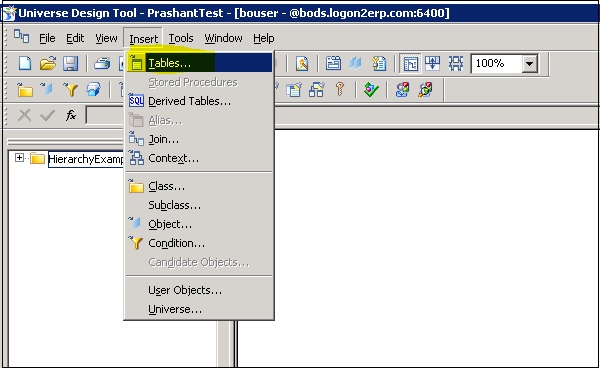
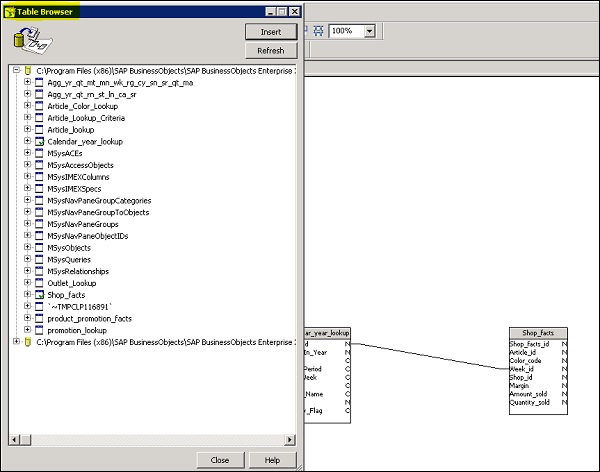
또는 아래와 같이 구조 창에서 빈 공간을 클릭 할 수 있습니다.

또는 테이블 브라우저 버튼을 클릭합니다. 구조 창에 테이블 브라우저 창이 나타납니다. 그런 다음 아래 방법 중 하나를 사용하여 테이블 브라우저에서 구조 창에 테이블을 삽입 할 수 있습니다.
표를 클릭하고 삽입 버튼을 클릭합니다.
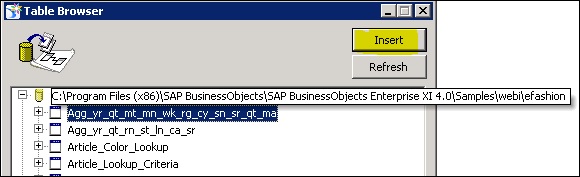
또는 테이블을 마우스 오른쪽 버튼으로 클릭하고 상황에 맞는 메뉴에서 삽입을 선택합니다.

또는
표를 두 번 클릭합니다.
또는
테이블을 클릭하고 "구조"창으로 끌어다 놓으면 "구조"창에 테이블이 나타납니다.
여러 테이블 삽입
여러 테이블을 삽입하는 방법에는 여러 가지가 있습니다. 첫 번째는 CTRL 키를 누른 상태에서 개별 테이블을 클릭하는 것입니다.
두 번째 방법은 연속적인 테이블 블록에서 첫 번째 테이블과 마지막 테이블을 클릭하는 동안 SHIFT 키를 누른 상태에서도 여러 테이블을 선택할 수 있다는 것입니다.
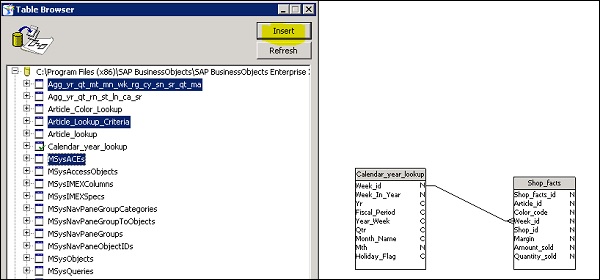
테이블 브라우저에서 데이터를 보려면 상황에 맞는 메뉴에서 테이블 값보기를 선택할 수 있습니다.
세 번째 방법은 상황에 맞는 메뉴에서 열 값보기를 선택하는 것입니다.
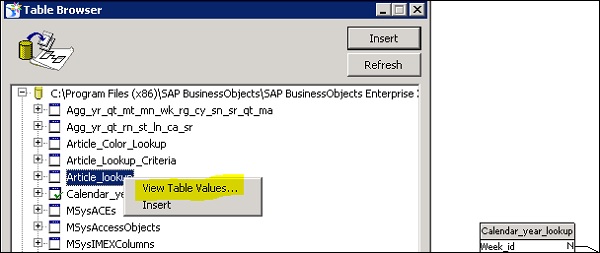
이것은 테이블 또는 열에 포함 된 데이터를 나열하는 상자를 엽니 다-
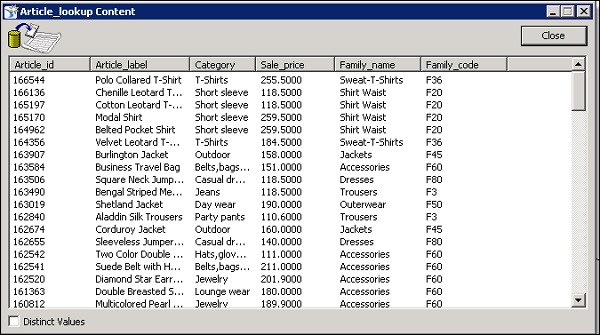
구조 창에서 테이블 정렬
구조 창에서 테이블을 자동으로 정렬 할 수도 있습니다. 보기 → 테이블 정렬로 이동합니다.
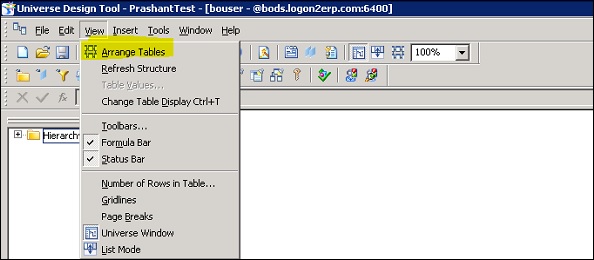
테이블 정렬을 선택하면 아래 표시된 순서대로 테이블이 구성됩니다.
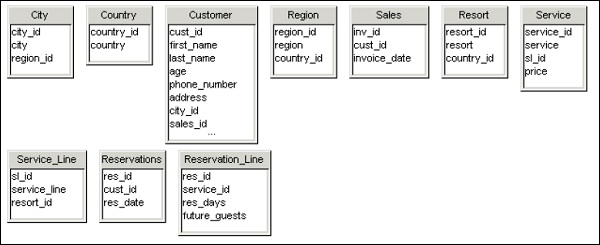
파생 테이블을 사용하면 Universe의 테이블에서 반환되는 데이터를 제한 할 수 있습니다. 파생 테이블은 Universe 수준에서 SQL 쿼리를 기반으로 생성되며 Universe 생성시 논리 테이블로 사용할 수 있습니다.
다음은 우주에서 파생 테이블을 사용하는 장점입니다-
파생 테이블을 사용하여 복잡한 계산을 수행 할 수 있습니다.
데이터베이스 요약 필드의 유지 관리를 줄이는 데 사용됩니다. Universe에서 집계 테이블을 사용하는 대신 파생 테이블을 사용하여 동일한 데이터를 반환 할 수 있습니다.
유니버스에 파생 테이블 추가
Universe에 파생 테이블을 추가하려면 삽입 → 파생 테이블로 이동합니다.

파생 테이블 대화 상자가 열립니다. 파생 테이블에서 데이터를 선택하려면 파생 테이블 이름과 SQL 쿼리를 입력해야합니다. 연산자 및 함수와 함께 테이블 및 열을 사용하여 파생 테이블에 대한 식을 만들 수도 있습니다.
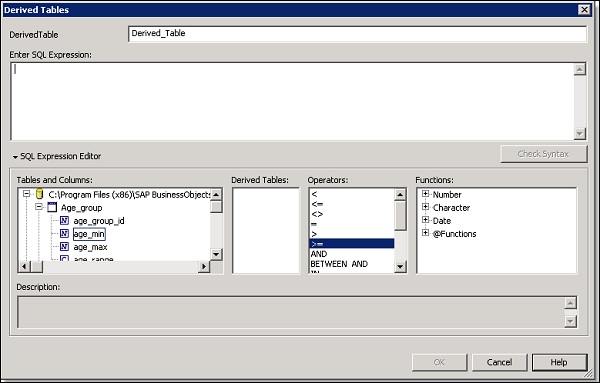
파생 테이블은 물리적 데이터베이스 테이블과 함께 스키마에 나타나며 파생 테이블에 개체를 작성할 수 있습니다.
구문 확인 버튼을 클릭하여 SQL 표현식을 확인할 수 있습니다.
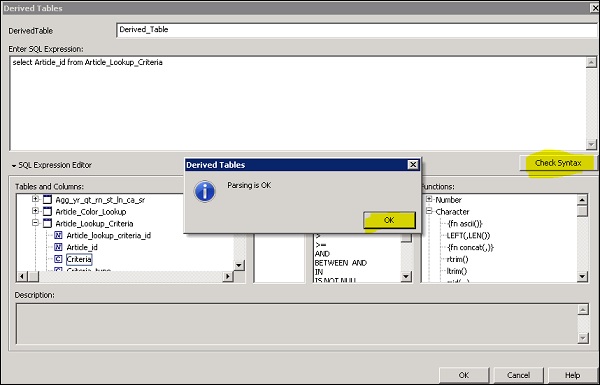
파생 테이블 편집
파생 테이블을 편집하려면 UDT 스키마에서 테이블을 마우스 오른쪽 버튼으로 클릭하고 아래와 같이 바로 가기 메뉴에서 파생 테이블 편집을 선택해야합니다.
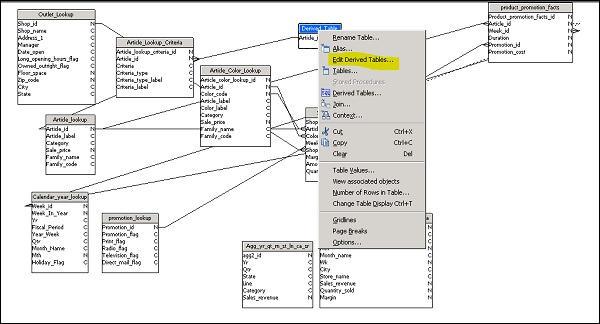
파생 테이블 삭제
유니버스 스키마 창에서 삭제할 파생 테이블을 선택하고 삭제 키를 사용하여 테이블을 삭제합니다.
기존 파생 테이블에서 파생 된 중첩 된 파생 테이블을 만들 수도 있습니다. 중첩 된 파생 테이블을 만들려면 파생 테이블을 기반으로 중첩 된 파생 테이블에 대한 SQL 식을 입력해야합니다. 중첩 된 파생 테이블의 파생 테이블에 대한 참조로 @DerivedTable 함수를 사용할 수도 있습니다. 이 함수 @DerivedTable (Derived_table_name)은 파생 테이블 편집기의 함수 카탈로그에 포함되어 있습니다.
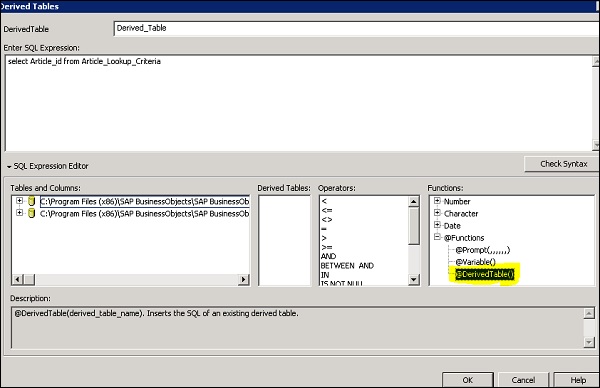
파생 테이블의 이름을 바꿀 수도 있으며이를 참조하는 다른 모든 파생 테이블에서 새 이름이 업데이트됩니다. 이름을 바꾸려면 파생 테이블을 선택하고 테이블 이름 바꾸기를 마우스 오른쪽 버튼으로 클릭합니다.
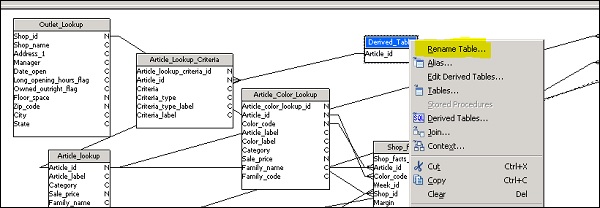
보기 → 수식 입력 줄로 이동하여 수식 입력 줄을 볼 수 있습니다. 유니버스 창 위에있는 텍스트 상자이며 수식 입력 줄 왼쪽에 3 개의 버튼이 있습니다.
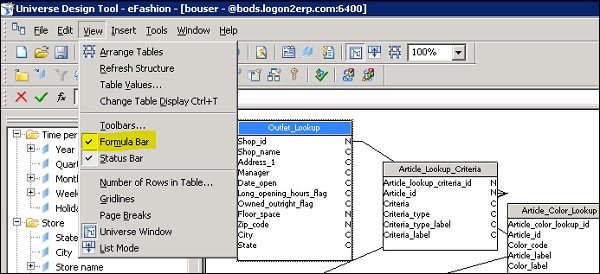
수식 입력 줄에서 구조 창에서 선택한 조인의 수식 또는 식을 볼 수 있고 유니버스 창에서 선택한 개체를 볼 수 있습니다. 수식을 보려면 아래와 같이 개체를 선택하면 사용 된 수식을 볼 수 있습니다.
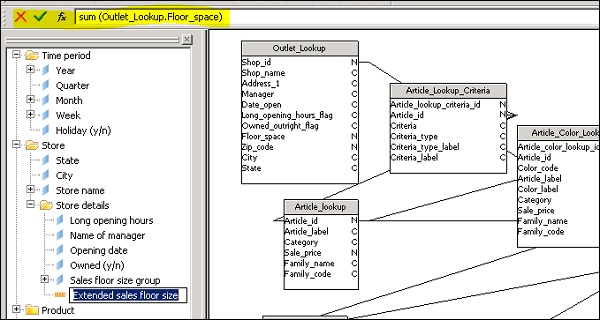
다음 편집 버튼은 공식 막대의 왼쪽에 배치됩니다-

|
확인되지 않은 마지막 수정을 취소합니다. 변경 사항의 유효성을 검사하지 않고 조인 식을 여러 번 변경 한 경우Cancel표현식을 원래 상태로 되돌립니다. 개별 수정 사항을 실행 취소하려면Edit > Undo 옵션 또는 클릭 Undo. |

|
식의 유효성을 검사합니다. 이렇게하면 조인 식에 변경 사항이 적용됩니다. 유효성 검사 후 변경 사항을 취소 할 수 있습니다.Edit > Undo 옵션 또는 클릭 Undo. |

|
선택한 조인에 대한 조인 편집 대화 상자를 엽니 다. |
아래 단계에 따라 "수식 바"를 사용하여 조인을 수정할 수 있습니다.
편집 할 조인을 클릭합니다. 조인에 대한 공식이 "수식 막대"에 나타납니다.
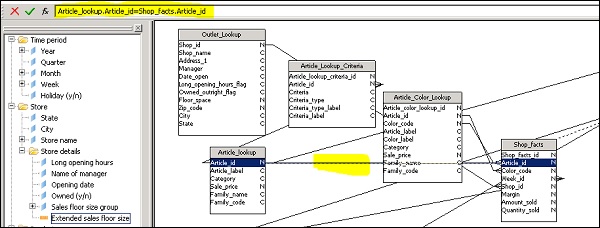
필요에 따라 표현식을 수정하고 변경 사항을 적용하려면 유효성 검사를 클릭하여 변경 사항을 적용 할 수 있습니다.
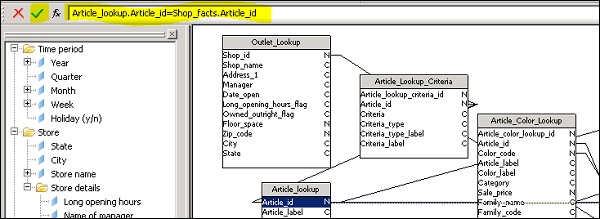
유니버스를 작성하려면 유니버스에서 개체와 클래스를 구성해야합니다. 유니버스 창에는 활성 유니버스의 클래스 및 개체에 대한 계층 적보기가 표시됩니다. UDT에서 "유니버스 창"을 사용하여 클래스와 개체를보고, 만들고, 편집하고, 구성 할 수 있습니다.
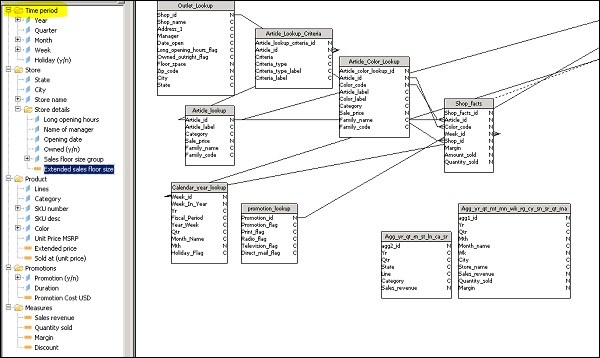
유니버스 창에서 개체를 잘라내거나 복사하거나 붙여 넣을 수 있습니다. 또한 유니버스 창에서 하나 이상의 구성 요소를 숨길 수 있습니다. Web Intelligence 사용자에게는 표시되지 않지만 유니버스 디자인 도구에서는 계속 표시됩니다.
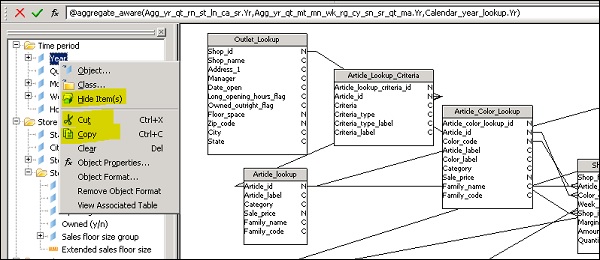
유니버스 창에서 개체를 숨기려면 표시 / 숨기기 버튼을 클릭합니다.
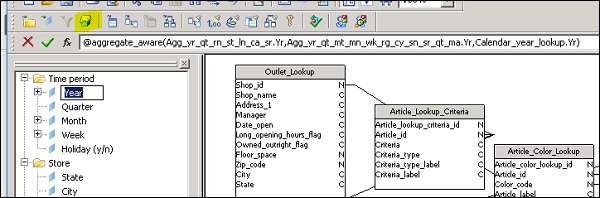
유니버스 창에서 클래스 만들기-
Universe 창에서 클래스를 생성하는 방법은 두 가지가 있습니다.
클래스를 수동으로 정의 할 수 있습니다.
테이블 브라우저에서 유니버스 창으로 테이블을 드래그하면 클래스가 자동으로 생성됩니다.
수동으로 수업을 생성하려면 Insert → Class 그리고 클래스 이름과 설명을 입력하십시오-
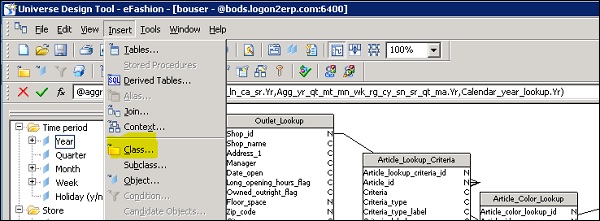
테이블 브라우저를 사용하여 클래스를 만들려면 테이블 스키마에서 테이블을 선택하고 유니버스 창으로 끌어옵니다. 기본적으로 테이블 이름을 클래스 이름으로 사용합니다.
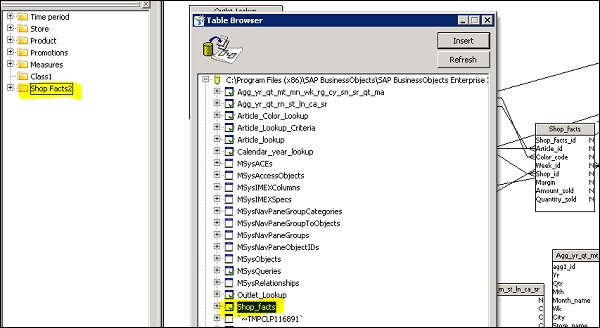
클래스의 다음 속성이 정의됩니다-
| 이름 | 특수 문자를 포함 할 수 있습니다. 우주에서 고유해야합니다. 클래스 이름은 대소 문자를 구분합니다. 언제든지 수업 이름을 변경할 수 있습니다. |
| 기술 | 클래스를 설명하는 주석입니다. 이 설명은 쿼리 창에서 사용자가 볼 수 있습니다. 이 필드의 정보는 사용자의 비즈니스 언어로 표현되어야하며 쿼리 요구와 관련이 있어야합니다. CTRL + Return을 눌러 줄 바꿈을 만듭니다. |
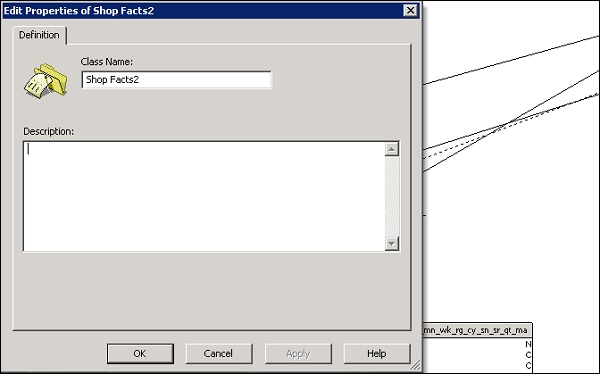
유니버스 창에서 개체 만들기
클래스 내에서 수동으로 개체를 만들 수도 있습니다. 개체를 수동으로 생성하려면 아래 단계를 따르십시오.
유니버스 창에서 클래스를 마우스 오른쪽 단추로 클릭하고 개체 삽입을 선택합니다. 그러면 선택한 클래스 아래에 개체가 삽입되고 개체의 속성 편집 상자가 나타납니다.
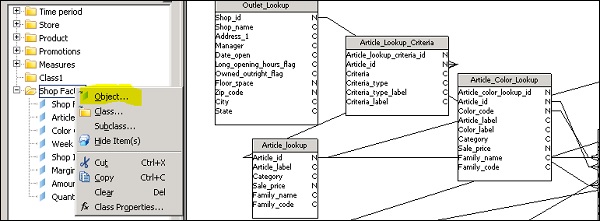
이름에 개체 이름을 입력하고 비즈니스 사용자의 이해에 따라 개체 이름이 정의되어 있음을 언급해야합니다. 데이터베이스 스키마의 실제 열 이름과 다를 수 있습니다.
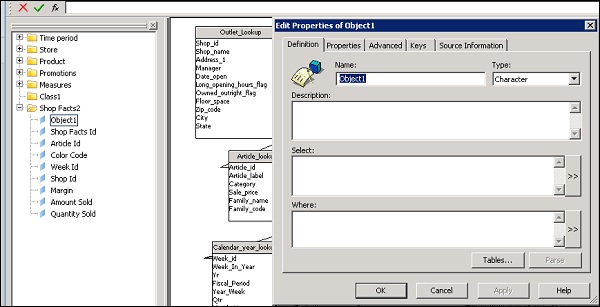
개체 유형-문자 또는 숫자 또는 기타 유형을 선택합니다. 개체를 정의하려면 선택 상자 → 확인에 select 문을 입력합니다.
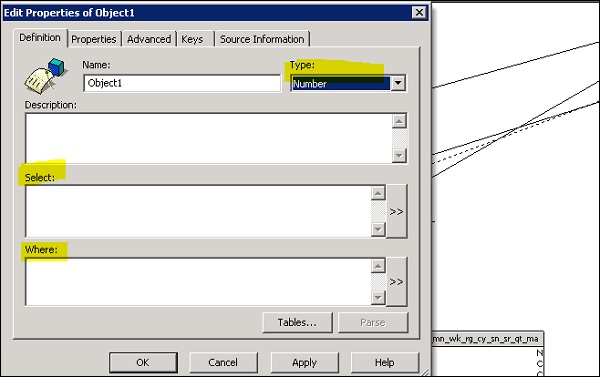
개체가 차원, 측정 값 또는 세부 정보인지 정의 할 수도 있습니다. 이렇게하려면 개체 속성 아래의 속성 탭으로 이동합니다. 개체를 값 목록으로 사용할 수도 있습니다.

객체 정의를 편집 할 수도 있습니다. 개체를 두 번 클릭합니다. → 그러면 속성 편집 대화 상자가 열리고 정의 페이지가 열립니다.
요구 사항에 따라 개체 정의를 변경하고 확인을 클릭합니다.
아래와 같이 객체를 정의 할 수 있습니다.
- Dimension
- Measure
- Detail
다음은 측정에 사용되는 가장 일반적인 집계 함수입니다.
- Sum
- Average
- Count
- Minimum
- Maximum
우주에서 계층 구조 정의 −
유니버스 디자인 도구에서 기본 계층을 사용할 수 있으며 유니버스 창에 개체 및 클래스로 표시됩니다. 다른 클래스의 개체를 사용하여 사용자 지정 계층을 만들 수도 있습니다. 새 계층은 계층 편집기에서 정의됩니다.
새 계층을 생성하려면 navigate to Tools → Hierarchies.
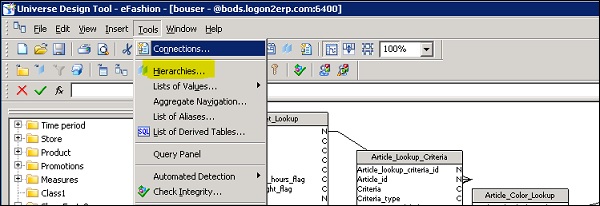
그러면 계층 편집기가 열립니다. 새 계층을 만들려면 새로 만들기 버튼을 클릭하고 계층 이름을 입력합니다. 사용자 지정 계층에 개체를 추가합니다.

일련의 치수를 선택하려면 Ctrl 키를 누른 채 각 치수를 클릭합니다. 하나 이상의 차원이 강조 표시되고 → 추가 버튼이 선택되고 선택한 계층 아래의 오른쪽 창에 하나 이상의 차원이 표시됩니다.
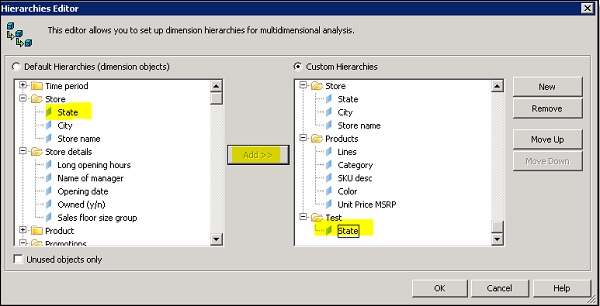
Universe에서 LOV를 사용하면 비즈니스 사용자가 보고서를 실행하는 동안 개체와 관련된 값을 선택할 수 있습니다. LOV는 데이터베이스에서 값을 가져 오며 디자이너가 Universe의 개체에 대한 값 목록을 표시하도록 선택할 때 표시됩니다.
아래 단계를 따라 객체에 대한 LOV를 정의합니다.
유니버스 창에서 개체를 두 번 클릭하면 속성 편집 대화 상자가 열립니다. 속성 탭으로 이동합니다. 페이지 하단의 값 목록 그룹 상자에서 확인란을 선택하거나 선택 취소합니다.
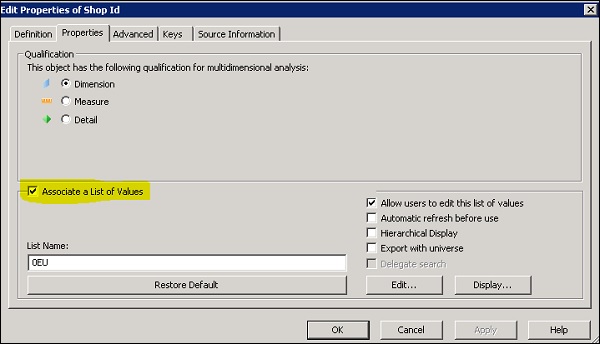
위의 스냅 샷과 같이 목록 이름 상자에 연결된 .LOV 파일의 이름을 입력합니다. 편집 옵션을 사용하여 목록 값에 대한 제한을 정의 할 수도 있습니다. 쿼리 창을 사용하여 목록 데이터에 대한 쿼리를 만듭니다.
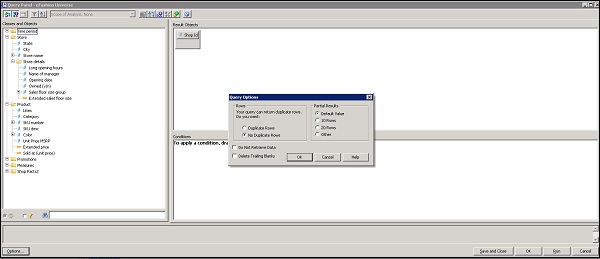
개체와 관련된 값 목록을 보려면 개체를 두 번 클릭하고 속성 탭으로 이동합니다. 값을 보려면 표시 탭을 클릭하십시오. 연관된 값 목록의 테이블 또는 계층보기를 볼 수 있습니다.
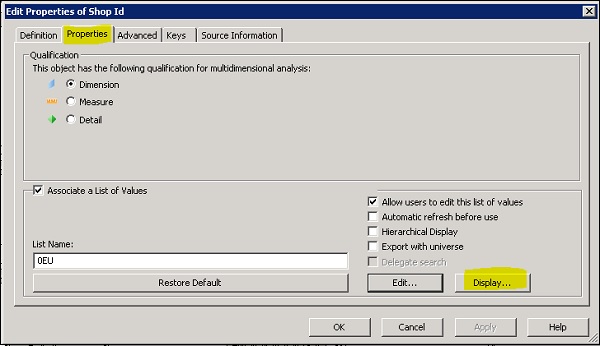
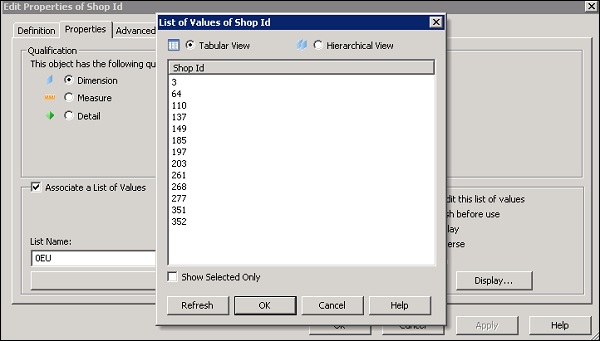
아래 단계를 사용하여 조건을 LOV로 설정할 수도 있습니다.
쿼리 창에서 활성 개체의 값 목록에서 조건으로 사용할 개체를 조건 창으로 끌어오고 연산자 창에서 연산자를 두 번 클릭합니다. 피연산자 창에서 피연산자를 두 번 클릭 → 필요에 따라 값을 선택하거나 입력합니다.

OLAP 큐브 또는 쿼리 위에 유니버스를 만들 수도 있습니다. OLAP 큐브를 가리키는 연결을 선택하면 유니버스가 자동으로 생성됩니다. OALP 데이터 소스에 대한 연결은 연결 마법사를 사용하여 만들 수 있습니다.
다음 OLAP 데이터 소스를 사용하여 OLAP 유니버스를 자동으로 생성 할 수 있습니다.
- SAP Business Warehouse
- Microsoft 분석 서비스 MSAS
- Hyperion Essbase
Universe 생성을위한 OLAP 데이터 소스로 SAP BW를 사용하는 동안 Info Cube, Bex 또는 정보 제공자에서 직접 Universe를 생성 할 수 있습니다. 표준 및 트랜잭션 정보 큐브를 사용하여 OLAP 유니버스를 만들거나 가상 정보 큐브를 사용할 수도 있습니다.
SAP BW 데이터 소스에 구축 된 OLAP 유니버스에서는 다양한 유니버스 기능이 지원됩니다. 아래 표에는 일반적인 지원 기능이 나열되어 있습니다.
| 특성 (시간 및 단위 포함) | InfoCube / BEx 쿼리 |
| 계층 | InfoCube / BEx 쿼리 |
| 기본 주요 지표 | InfoCube / BEx 쿼리 |
| 탐색 속성 | BEx 쿼리 만 |
| 표시 속성 | InfoCube / BEx 쿼리 |
| 계산 된 주요 지표 / 공식 | BEx 쿼리 만 |
| 제한된 주요 지표 | BEx 쿼리 만 |
| 맞춤 구조 | BEx 쿼리 만 |
| 변수 | BEx 쿼리 만 |
InfoCube에 비해 Bex 쿼리가 더 많은 Universe 기능을 지원한다는 것을 알 수 있으며 InfoCube는 Universe를 사용자 지정하는 데 더 많은 노력이 필요합니다.
MSAS를 데이터 소스로 사용하는 동안 아래 표에서 OLAP Universe에서 지원되는 기능을 볼 수 있습니다.
| 입방체 | 지원 |
| 로컬 큐브 | 지원 |
| 가상 큐브 (MSAS 2000) | 지원 |
| 관점 (MSAS 2005) | 지원 |
| 치수 | 지원 |
| 가상 차원 (MSAS 2000) | 지원 |
| 계층 | 지원 |
| 레벨 | 지원 |
| 레벨 속성 | 지원 |
| 속성 (MSAS 2005) | 지원 |
| 측정 | 지원 |
| 측정 그룹 (MSAS 2005) | 지원 |
| 계산 된 측정 값 | 지원 |
| 표시 폴더 (MSAS 2005) | 지원 |
| KPI (MSAS 2005) | 지원되지 않음 |
Hyperion Essbase를 데이터 소스로 사용하는 동안 아래 표에서 OLAP Universe에서 지원되는 기능을 볼 수 있습니다.
| 블록 스토리지 모드 | 지원 |
| 집계 저장 모드 | 지원 |
| 하이브리드 모드 | 지원되지 않음 |
| 별칭 테이블 | 지원 |
| 치수 | 지원 |
| 속성 차원 | 지원 |
| 중복 회원 | 지원 |
| 세대 | 지원 |
| 레벨 | 지원되지 않음 |
| 사용자 정의 속성 (UDA) | 지원되지 않음 |
| 동적 시계열 (DTS) | 지원되지 않음 |
| Essbase Integration Services (EIS) 드릴 스루 | 지원되지 않음 |
| 대체 변수 | 지원되지 않음 |
| 연결된 파티션 | 지원되지 않음 |
새 유니버스 생성 페이지에서 새로 만들기 버튼을 클릭하여 연결 마법사를 열거 나 도구 → 연결로 이동할 수 있습니다. "마법사 연결"대화 상자에서 추가를 클릭합니다.
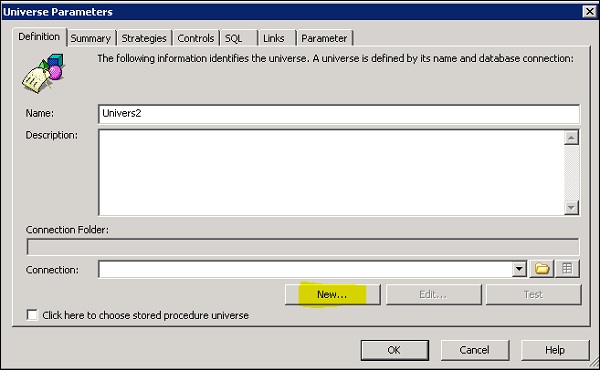
다음 창에서 연결 유형을 선택해야합니다. 다음 연결 유형은 SAP Universe에서 지원합니다-
- Secured
- Shared
- Personal
| 연결 타입 | 고르다 Secured 연결에 대한 제어 된 액세스를 위해 (권장). 고르다 Shared 모든 사용자의 연결에 대한 제어되지 않은 액세스를 허용합니다. 고르다 Personal유니버스 생성자에 대한 액세스를 제한합니다. 개인 연결을 사용하여 로컬 컴퓨터의 개인 데이터에만 액세스 할 수 있습니다. |
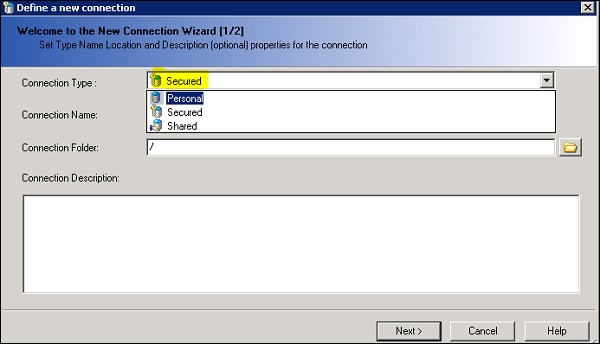
다음 버튼을 클릭하면 → 사용 가능한 데이터 액세스 드라이버 목록을 볼 수 있습니다.
빠른 디자인 마법사에서 연결 마법사를 시작할 수도 있습니다. 아래와 같이 Begin 버튼을 클릭하면 Define Universe parameter 창으로 이동합니다.
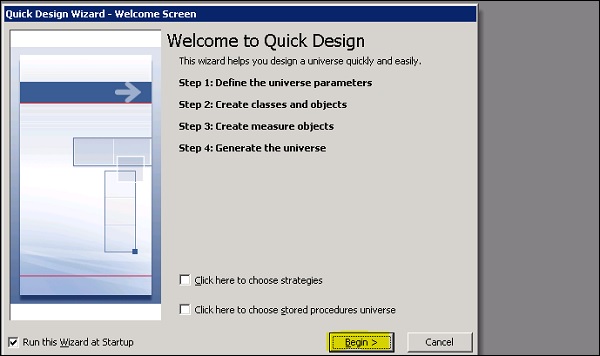
연결 마법사를 열려면 새로 만들기 버튼을 클릭합니다.
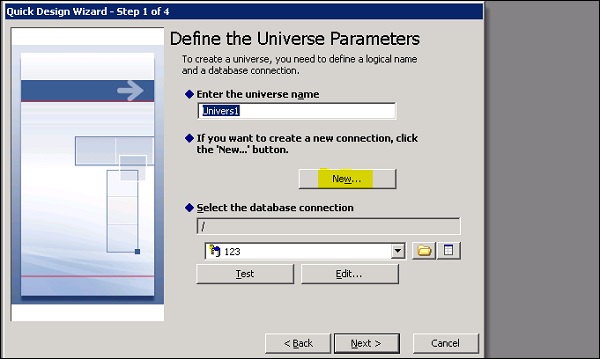
기존 연결의 연결 속성을 확인할 수도 있습니다. 연결의 연결 속성 창은 아래 필드를 보여줍니다-
- General
- 로그인 매개 변수
- 구성 매개 변수
- 맞춤 매개 변수
- Rights
OLAP 데이터 원본을 기반으로하는 OLAP 유니버스에서 계산 된 측정 값을 만들 수도 있습니다. 다음 OLAP 데이터 소스는 계산 된 측정 값 만 지원합니다-
- SAP Business Warehouse (BW)
- MSAS 2000 및 2005
계산 된 측정 값의 구문은 다음과 같습니다.
<EXPRESSION></EXPRESSION>UDT에서는 계산 된 측정 식에 사용할 다음 함수를 사용할 수 있습니다.
- @Prompt
- @Select
- @Variable
- @Where
OLAP 유니버스를 만들려면 다음 단계를 사용하십시오.
UDT에서 OLAP 유니버스를 열고 유니버스에 새 측정 값 개체를 삽입합니다.
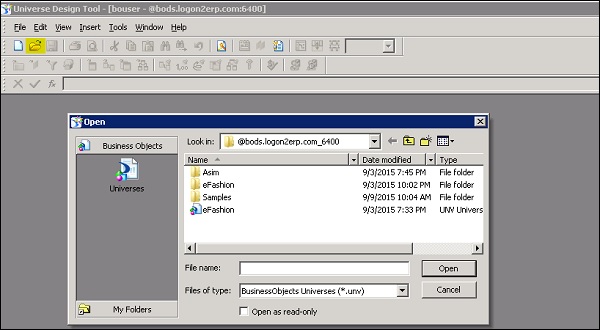
다음은 Where 조건에서 객체 정의를 XML / MDX 표현식으로 전달하는 것입니다.
구문 분석을 클릭하여 개체 정의를 검토하고 오류를 수정합니다. → 확인을 클릭하여 개체 정의를 저장합니다.
무결성 검사를 수행하려면 도구 → 무결성 검사로 이동합니다. 무결성 검사는 XML 구문과 모든 유니버스 디자인 도구 @FUNCTIONS의 유효성을 검사합니다.
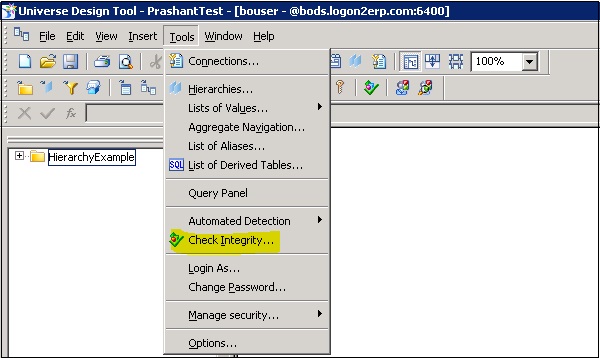
UDT에는 데이터베이스의 집계 된 테이블에 대해 쿼리를 실행하는 옵션이 있습니다. 조건을 설정할 수 있으며 해당 쿼리는 쿼리 최적화를 위해 집계 된 테이블에 대해 실행됩니다. 집계 된 테이블을 사용하는이 방법을 집계 인식이라고합니다.
Universe에서 집계 인식을 사용하려면 집계되지 않은 데이터가 포함 된 테이블이 아닌 집계 테이블에 대해 쿼리를 실행하도록 지시하는 개체에 대해 "Select"문에서 @Aggregate_Aware라는 함수를 사용할 수 있습니다.
유니버스에서 집계 인식을 사용하려면 집계 수준별로 개체를 정렬해야하며 @aggregate_awareness 함수를 사용하여 개체를 빌드해야합니다. 집계 된 인식 개체를 작성하려면 먼저 측정 값 또는 차원 개체와 같은 개체를 식별해야합니다. 모든 테이블에서 집계 개체의 가능한 모든 조합을 찾은 다음 집계 수준 순서로 정렬해야합니다.
예를 들면-
- AAYEAR.Profit은 최고 수준의 집계입니다.
- AAQTR. Profit은 다음 단계입니다.
- AAMONTH.Profit은 가장 낮은 집계 수준입니다.
@aggregate_aware 함수를 사용하면 개체가 모든 집계 테이블을 해당 매개 변수로 쿼리하도록 지시합니다. "Select"문에서 @aggregate_aware 함수를 사용하여 객체를 볼 수 있습니다.
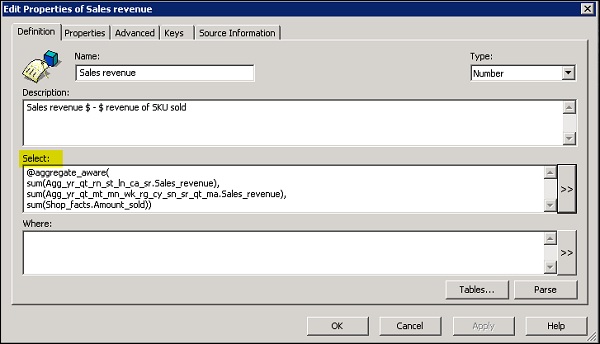
aggregate_aware 함수에 사용되는 구문은 다음과 같습니다.
@Aggregate_Aware(sum(agg_table_1), ... sum(agg_table_n))집계 된 모든 테이블의 이름을 인수로 전달합니다. Agg_table_1은 최고 수준의 집계로 집계되고 agg_table_n은 최저 수준의 집계로 집계됩니다.
@aggregate_aware 함수를 사용하여 객체 정의
개체의 속성 편집 대화 상자를 엽니 다. → 대화 상자 옆에있는 ">>"버튼을 클릭합니다.
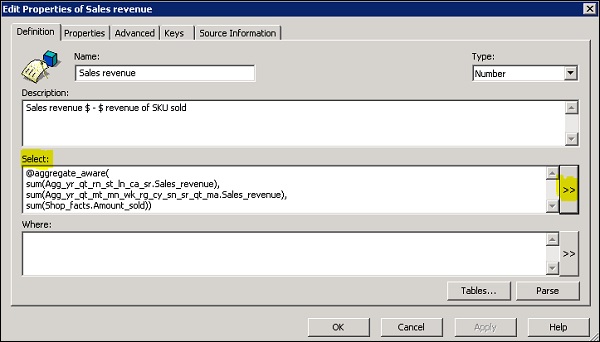
"Select 문 편집"대화 상자에서 SELECT 문 시작 부분을 클릭해야합니다.
또는 개체에 SELECT 문이없는 경우 선택 상자의 아무 곳이나 클릭합니다.
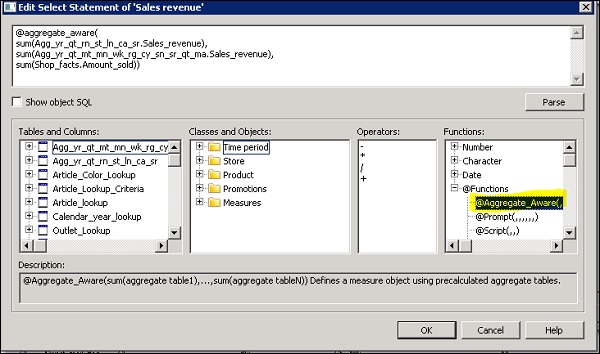
오른쪽에있는 함수 목록에서 @aggregate_aware 함수를 볼 수 있습니다. 이 함수에 대한 설명에 따라 : " @Aggregate_Aware (sum (aggregate table1), ..., sum (aggregate tableN)) 미리 계산 된 집계 테이블을 사용하여 측정 값 개체를 정의합니다 .".
유니버스가 배포되면 웹 인텔리전스 사용자가보고를 위해 사용할 수 있습니다. 유니버스는 CMS 저장소로 내보낼 때 배포됩니다. 유니버스를 CMS 리포지토리로 내 보내면 CMS에서 고유 한 시스템 식별자를 할당합니다.
모든 디자이너가 Universe를 사용할 수 있도록하려면 Universe가 보안 연결에 구축되지 않았는지 확인해야합니다. 보안 연결은 Universe를 CMS 저장소로 내보내는 데 사용됩니다.
모든 사용자에 대해 Universe를 저장하려면 파일 → 다른 이름으로 저장으로 이동하거나 F12를 사용합니다.

모든 사용자에 대해 저장 확인란을 선택하고 → 확인을 클릭합니다.
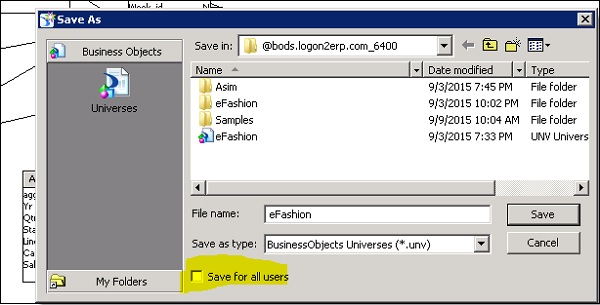
유니버스를 내보내려면 파일 → 내보내기로 이동합니다. 대상 유니버스 도메인과 그룹을 선택해야합니다. 다른 사람이 Universe를 사용하는 경우 회색으로 잠긴 상태로 표시됩니다. 두 번 클릭하여 유니버스를 잠 그거나 잠금 해제 할 수 있습니다.
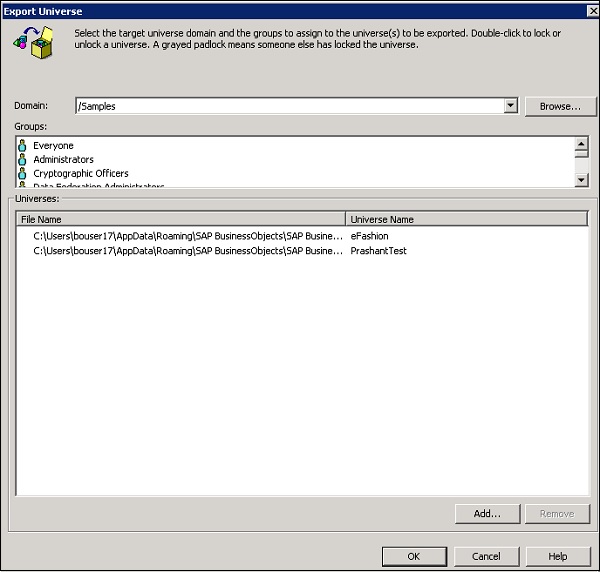
CSM 리포지토리 또는 유니버스 수준에서 유니버스 보안을 관리 할 수 있습니다. Universe in CMS의 경우 사용자 그룹에 할당 된 액세스 권한에 따라 편집 및 삭제할 수있는 사용자를 정의 할 수 있습니다. 유니버스 수준에서 특정 유니버스를 사용할 수있는 사용자를 정의 할 수 있습니다.
다음 보안 수준이 적용됩니다.
| CMS | 중앙 관리 콘솔에서 CMS에 저장된 유니버스에 적용되는 제한을 설정할 수 있습니다. 사용자가 액세스 할 수있는 유니버스를 설정할 수 있으며, 사용자 그룹에 대해 정의 된 권한에 따라 유니버스에서보기, 편집, 삭제 및 기타 작업을 제한 할 수 있습니다. 이 가이드에서는 CMS 수준에서의 제한 설정에 대해서는 다루지 않습니다. 중앙 관리 시스템 사용에 대한 자세한 내용은 BusinessObjects Enterprise 관리자 가이드를 참조하십시오. |
| 우주 | 유니버스 사용이 허용 된 사용자에 대한 제한을 정의 할 수 있습니다. 제한에는 개체 액세스, 행 액세스, 쿼리 및 SQL 생성 제어, 연결 제어가 포함될 수 있습니다. 이 가이드에서는 유니버스에 대해 정의 할 수있는 제한 유형에 대해 설명합니다. |
Universe에 대한 액세스는 제한을 사용하여 관리되며 단일 대시 보드에 여러 제한을 적용 할 수 있습니다. 액세스 요구 사항에 따라 제한을 편집하고 삭제할 수도 있습니다. 다음 제한을 사용할 수 있습니다.
Connection − 데이터 소스에 대한 대체 연결을 사용하는 옵션을 제공 할 수 있습니다.
Query Controls −이 제한은 쿼리의 결과 크기 및 실행 시간을 제한하는 데 사용할 수 있습니다.
Access to Rows − Where 절을 사용하면 반환되는 결과 집합을 제한하고 행에 액세스 할 수 있습니다.
SQL Generation Options − 쿼리에서 생성 된 SQL을 제어하기 위해 사용합니다.
Referencing Different Table − 데이터베이스에서 테이블을 다른 테이블로 교체하는 제한을 설정할 수 있습니다.
Object Access −이 제한은 사용자가 유니버스에서 사용되지 않는 개체를 선택할 수 있도록하기 위해 사용됩니다.
액세스 제한을 관리하려면 도구 → 보안 관리 → 액세스 제한 관리로 이동합니다. 대화 상자가 나타납니다.

현재 Universe에 적용되는 제한은 사용 가능한 제한 열에서 확인할 수 있습니다. 사용 가능한 그룹 및 사용자 창에서 각 제한에 대해 정의 된 사용자 및 사용자 그룹을 찾을 수 있습니다.
Note − 제한은 CMS 리포지토리로 내보내는 Universe에만 적용됩니다.
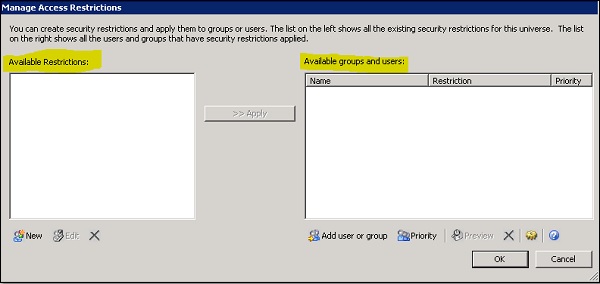
사용자 또는 그룹을 추가하려면 사용자 또는 그룹 추가 버튼을 클릭합니다. 다음 창에서 제한에 추가 할 수있는 사용 가능한 모든 그룹 / 사용자 목록을 볼 수 있습니다.

제한 우선 순위가 가장 높은 그룹을 정의 할 수도 있습니다. 우선 순위 버튼을 클릭하면 우선 순위가 가장 높은 그룹 이름에 대한 제한이 우선 적용됩니다.
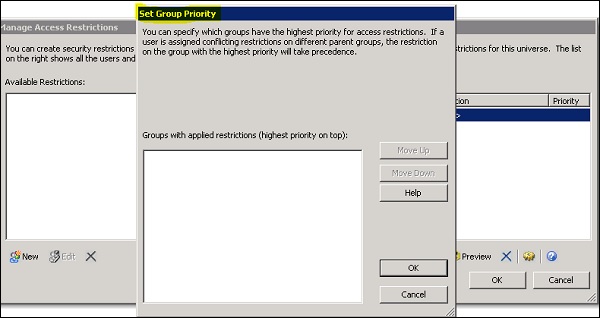
새로운 제한을 생성하려면 왼쪽에있는 새로 만들기 버튼을 클릭하십시오. 제한 편집 대화 상자가 열립니다. 제한 이름을 입력해야하며 아래의 모든 제한 제어 탭을 볼 수 있습니다.
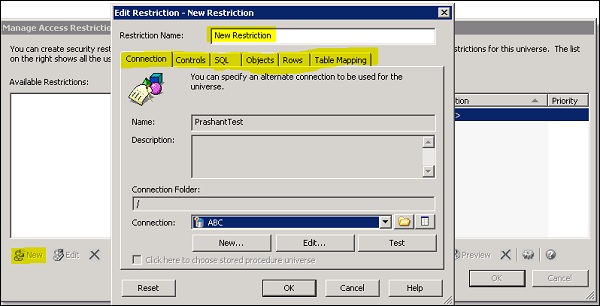
각 탭에서 위에서 언급 한대로 다른 제한 유형을 선택할 수 있습니다. 예를 들어 제어 설정을 사용하면 결과 집합의 크기와 쿼리 실행 시간을 제한 할 수 있습니다.
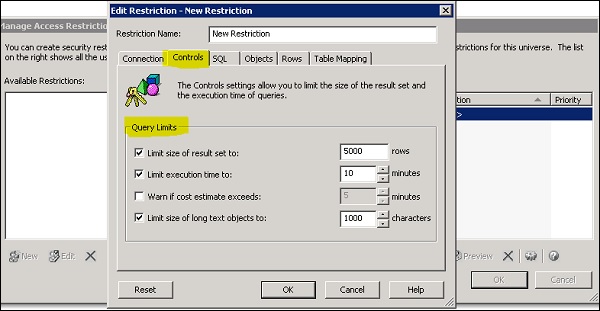
새 제한을 생성하면 선택한 사용자 및 그룹에 적용 할 수 있습니다. 제한을 적용하려면 왼쪽 창에서 선택하고“적용”버튼 → 오른쪽 창에서 사용자에게 적용합니다. 제한이 적용되면 오른쪽 창에 제한 이름이 표시됩니다.
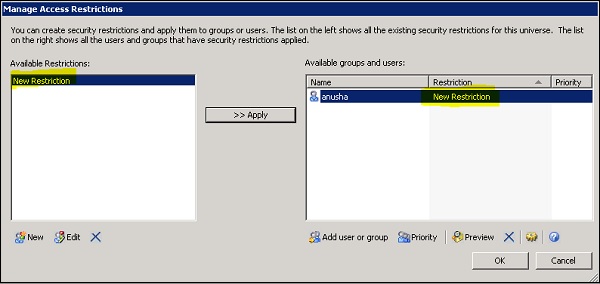
유니버스 디자인 도구에서 사용자 및 그룹에 대한 액세스는 제한을 사용하여 관리됩니다. 모든 Universe 사용자 및 그룹에 대한 제한 사항을 보려면 도구 → 보안 제한 미리보기로 이동하면 사용자 및 그룹 미리보기 대화 상자가 열립니다.
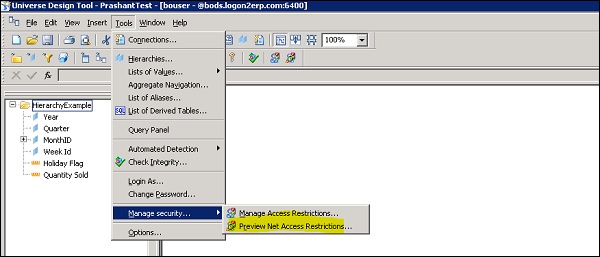
유니버스 디자인 도구와 정보 디자인 도구는 모두 SAP BusinessObjects 클라이언트 도구의 일부입니다. 이전 버전의 SAP BusinessObjects BOXI R3, BOXI R2, UDT는 데이터베이스와보고 도구 사이에 의미 계층을 만드는 유일한 도구였습니다.
BO 4.0에서는보고를 위해 다중 소스 지원 Universe를 사용할 수있는 IDT가 처음 도입되었습니다. IDT 이전에는 다중 소스 사용 유니버스를 만드는 유일한 옵션은 연결된 유니버스를 사용하는 것입니다. 연결된 유니버스는 다른 데이터 소스의 매개 변수, 클래스, 개체 또는 조인과 같은 공통 구성 요소를 공유하는 데 사용됩니다. BO 4.x부터 IDT와 UDT는 모두 SAP BusinessObjecs 클라이언트 도구의 일부입니다.
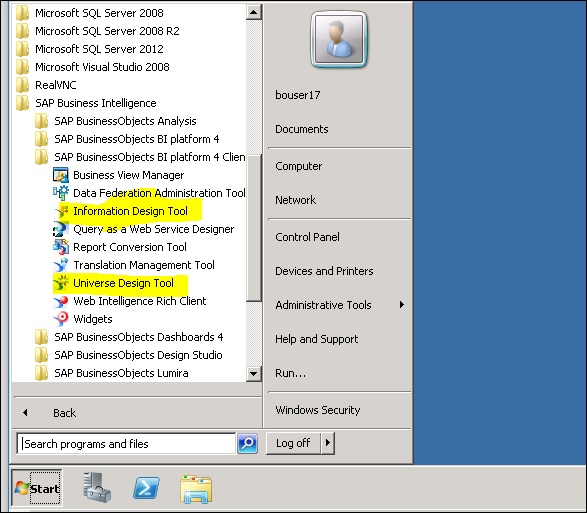
UDT와 IDT의 주요 차이점
UDT에서 Universe는 파일 확장자가 .unv로 생성됩니다. IDT에서 Universe 파일 확장자는 .unx 파일로 변경됩니다. IDT에서 unv 파일을 열려면 직접 열 수 없지만 unv 파일을 unx 파일로 변환하여 정보 디자인 도구에서 열 수 있습니다. Universe Design 도구에서 IDT .unx 파일을 열 수 없으며 unv 파일로 변환 할 수 없습니다.
유니버스 디자인 도구는 단일 소스를 사용할 수 있습니다. IDT는 다중 소스를 사용할 수 있으므로 유니버스를 만드는 동안 다른 데이터 소스에서 데이터를 추출 할 수 있습니다.
| UDT (유니버스 디자인 도구) | 정보 디자인 도구 (IDT) |
|---|---|
| Universe 파일 확장자-.unv | Universe 파일 확장자-.unx |
| .unx 파일을 열 수 없으며 UDT에서 열기 위해 unv로 변환 할 수도 없습니다. | unv 파일을 unx 파일 확장자로 변환하여 unv 파일을 열 수 있습니다. |
| 단일 소스 사용 가능 | 다중 소스 사용 가능 |
| Dashboard Designer 및 Crystal Reports 최신 버전에 직접 연결할 수 없습니다. | Dashboard Designer 및 Crystal Reports 최신 버전에 직접 연결 가능 |
unv 파일을 unx 파일로 변환하려면 업그레이드 관리 도구 UMT를 사용하거나 IDT에서 직접 수행 할 수 있습니다. 먼저 정보 디자인 도구에 로그인하고 파일 → .unv 유니버스 변환으로 이동합니다.
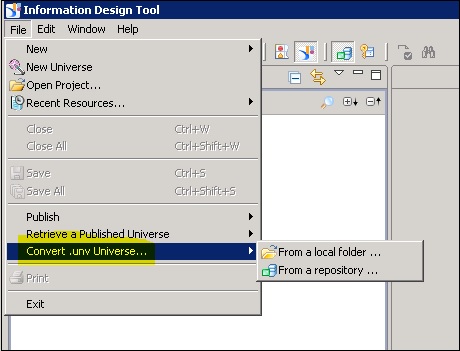
저장소 또는 로컬 폴더에 저장된 unv 파일을 선택할 수 있습니다. BO 저장소에 연결하면 왼쪽 창에서 저장소에 게시 된 모든 유니버스를 찾을 수 있습니다.
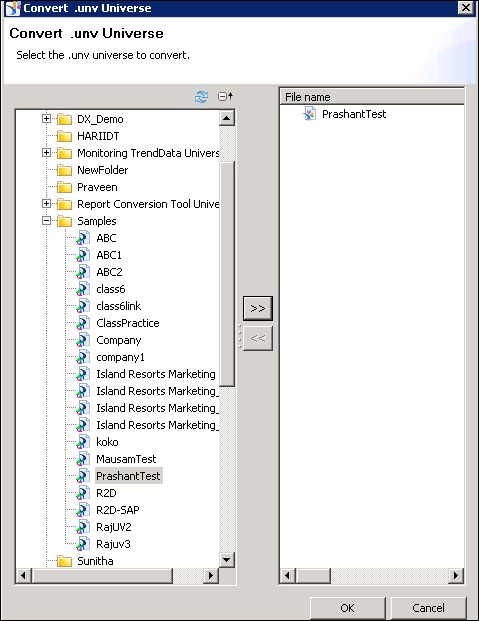
다음 창에는 변환 매개 변수를 선택할 수있는 옵션이 있습니다. 요구 사항에 따라 적합한 사용 가능한 확인란을 선택 → 변환 버튼.
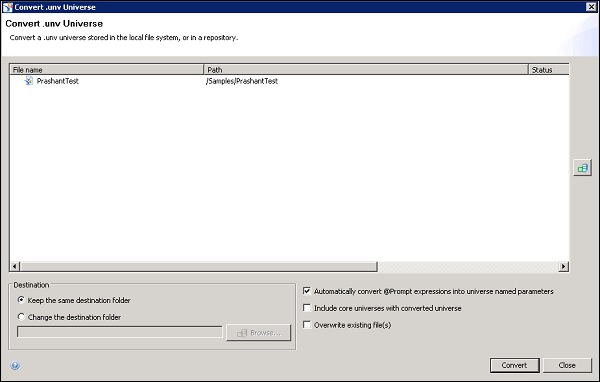
변환이 완료되면 상태 열 아래에 "변환 완료"메시지가 표시됩니다. 대상 필드에서 .unx 파일을 저장할 대상 폴더를 변경할 수도 있습니다. 변환 할 저장소에서 다른 유니버스를 선택하려면 아래 그림과 같이 오른쪽에있는 유니버스 아이콘을 클릭합니다.
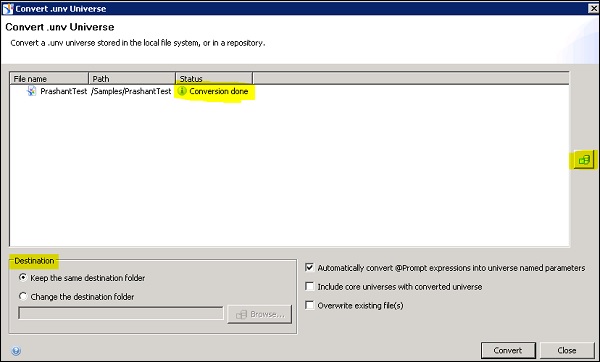
Universe Designer는 일반적으로 다음 작업을 담당합니다.
- 사용자 요구 사항 분석 수행.
- 요구 사항 분석을 기반으로 의미 계층을 설계하고 생성합니다.
- 우주를 배포하고 유지합니다.
- BusinessObjects 리포지토리에서 개체 관리.
- UDT 및 IDT 도구 작업 경험.
- 데이터베이스 지식 : SQL, 조인, 카디널리티 및 기타 DB 개념.